Часть III: 68-футовая парусная яхта
Пошаговое описание: Генерация файла GHS
Создание файла, совместимого с GHS
1 Запустите команду Export.
2 В диалоговом окне Export Selected Objects введите название в поле File name.
3 Из списка Save as type выберите GHS Export File (.gf).
4 При запросе Select the base point of the centerline выберите точку на продольной оси лодки.
Обычно это точка в носовой части основной линии.
5 При запросе Select end point of center line выберите другую точку на конце продольной оси.
6 Одобрите значения по умолчанию в диалоговом окне GHS Shape Property.
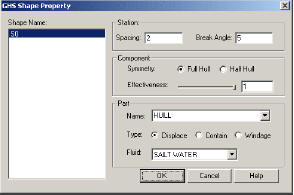
Диалоговое окно GHS Shape Property.
Создание теоретического чертежа
Для создания окончательного теоретического чертежа Вам потребуется только половина лодки. Save модель в отдельном файле, откройте файл и trim модель по основной линии. Delete из модели палубу, так как ватерлинии и батоксы поперёк деки на теоретическом чертеже сбивают с толку. Выберите полиповерхность корпуса. Скройте всё остальное.
После выполнения этих шагов используйте команду Contour для создания линий, необходимых для традиционного теоретического чертежа: теоретические шпангоуты, ватерлинии и батоксы. Используйте слои, чтобы держать различные линии отдельно.
Для теоретических шпангоутов на виде Top или Front определите Contour basepoint на 0, Contour Plane Direction в направлении кормы и Spacing на 5. Rhino вычислит соответствующие кривые и отобразит их на корпусе.
Эти кривые остаются выделенными после исполнения команды. Используйте команду ChangeLayer для перемещения теоретических шпангоутов на слой Stations.
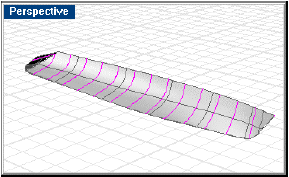
Линии теоретических шпангоутов.
Для ватерлиний на виде Front определите Contour basepoint на 0, Contour Plane Direction вверх и для Spacing установите 1.
Используйте команду ChangeLayer для перемещения ватерлиний на слой Waterlines.
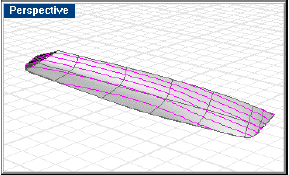
Ватерлинии.
Для батоксов на виде Top определите Contour basepoint на 0, Contour Plane Direction за борт и для Spacing установите 1. Rhino вычислит соответствующие кривые и отобразит их на корпусе.
Используйте команду ChangeLayer для перемещения батоксов на слой Buttocks.
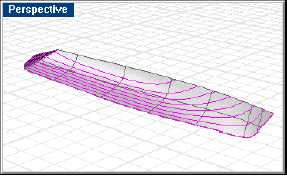
Линии батоксов.
Убедитесь, что видимы только полиповерхности корпуса с транцем и кривые, которые Вы желаете разместить на теоретическом чертеже (батоксы, ватерлинии и теоретические шпангоуты).
Также желательно нарисовать базовую линию на видах Front и Right (для проекций бок и полуширота) и основную линию на видах Right и Top для проекций корпус и полуширота.
После того как все линии видимы и выбраны, выполните команду Make2D. Rhino создаст теоретический чертёж с четырьмя видами (корпус, полуширота, бок и перспектива с удаленными скрытыми линиями) и разместит виды на конструктивной плоскости.
Полученные кривые остаются выбранными, поэтому после завершения команды используйте команду Export и сохраните кривые в другом файле. Это, наиболее вероятно, будет в формате, совместимом с Вашей CAD программой, так что Вы сможете маркировать и установить размеры на теоретическом чертеже.

Пошаговое описание: Создание теоретического чертежа
Создание новой модели для генерации теоретического чертежа
1 Из меню File выберите Save As.
2 В диалоговом окне Save As напечатайте Sail Lines.
3 Сделайте слой Hull and Deck текущим и отключите видимость всех остальных слоёв.
Нарисуйте секущую плоскость
1 На виде Front выполните команду ZoomExtents, чтобы все объекты разместились на виде.
2 Немного уменьшите масштаб отображения, чтобы вокруг объектов образовалось пустое пространство.
3 Запустите команду Plane.
4 При запросе First corner of plane… на виде Front выберите точку ниже модели и сзади транца.
5 При запросе Other corner or length выберите точку выше ширстрека и перед верхней частью форштевня.
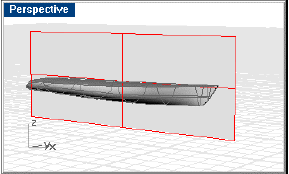
Секущая плоскость.
Pages:
- by Admin
- posted at 10:16 дп
- 23 апреля, 2012
Add comment